Ограничение телеметрии Office 365 с помощью реестра и групповой политики
Большинство приложений используют телеметрию(Telemetry) для сбора информации, которая может помочь улучшить продукт. Хотя в Windows есть настройки в разделе «Диагностика и обратная связь », в Microsoft Office для них нет специального раздела.
Согласно недавнему исследованию, Microsoft предлагает параметры конфиденциальности для Office , один из которых позволяет пользователям настраивать тип, но они выполняются через параметры реестра(Registry) или групповой политики(Group Policy) . Этот пост делится всеми такими деталями. Если вы хотите ограничить телеметрию (Telemetry)Office 365 , вы сможете это сделать.
Ограничение (Limit Office 365) телеметрии(Telemetry) Office 365 с помощью реестра(Registry) или групповой политики(Group Policy)
Александр(Aleksandar) обнаружил недокументированный раздел реестра, который может отключить или ограничить телеметрию Office 365. Он нашел это в отчете, опубликованном немецким BSI , в котором анализировалось влияние настроек конфиденциальности Office . В документе также говорится о групповой политике(Group Policy) , которая может его настроить. Мы поговорим о них обоих.
Ключ реестра(Registry Key) для ограничения телеметрии Office 365(Limit Office 365)
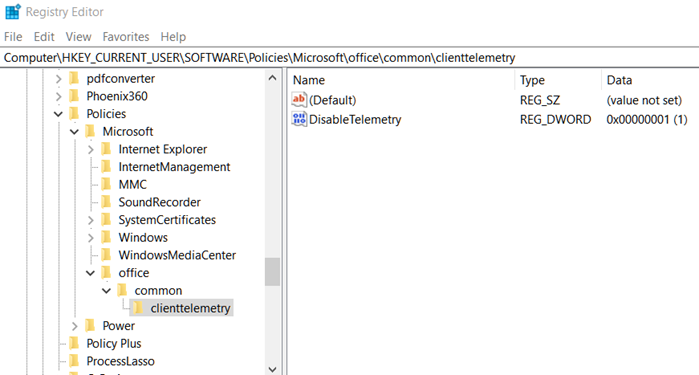
Откройте редактор реестра(Registry Editor) с помощью Win + R , а затем введите regedit, а затем нажмите клавишу Enter .(Enter)
После подтверждения запроса UAC перейдите к:
HKEY_CURRENT_USER\Software\Policies\Microsoft\office\common\clienttelemetry
Если вы не видите ключ, вы можете создать их:
- Выберите папку Microsoft , а затем щелкните правой кнопкой мыши > Создать новый ключ(Key) с именем office .
- В разделе Office создайте еще один раздел с именем common.
- Наконец, в разделе common создайте еще один ключ с именем clienttelementry.
Щелкните правой кнопкой мыши(Right-click) clienttelemetry и выберите New > Dword (32-bit) Value .
Назовите его Дисаблетелеметрия.
Установите(Set) для него значение 1, чтобы отключить, и 0, чтобы включить телеметрию Office 365 .
Групповая политика(Group Policy) для ограничения(Limit) телеметрии Office 365
Хотя это недоступно напрямую, Microsoft необходимо развернуть для организаций и отдельных лиц. После развертывания он будет доступен по пути политики:
User Configuration\Administrative\Templates\Microsoft Office 2016\Privacy\Trust Center
Настройте уровень диагностических данных клиентского программного обеспечения, отправляемых Office в Microsoft .
- Обязательно: на этом уровне (Required:)Office настраивается на отправку в корпорацию Майкрософт(Microsoft) минимального объема данных, необходимых для обеспечения безопасности, актуальности и правильной работы Office на установленном устройстве.(Office)
- Необязательно: на этом уровне (Optional:)Office настраивается на отправку в Microsoft дополнительных данных, которые помогают
улучшать продукт и предоставляют расширенную информацию, помогающую обнаруживать, диагностировать и устранять проблемы. - Ни один: на этом уровне (Neither:)Office настраивается таким образом, что никакие диагностические данные о клиентском программном обеспечении Office , работающем
на устройстве пользователя, не отправляются в Microsoft .
Вам нужно будет открыть редактор групповой политики , а затем соответствующим образом настроить изменения.
Теперь, когда это было обнаружено, я уверен, что эти настройки будут развернуты для всех в виде пользовательского интерфейса или непосредственно в групповой политике(Group Policy) . На данный момент в приложении Office в разделе параметров такой настройки нет. В диагностике Windows(Windows Diagnostic) также нет ничего, что могло бы помочь с данными диагностики Office .
Related posts
Prevent installation Programs от съемного Media Source
Как отключить Picture Password Sign-In option в Windows 10
Отключить Delivery Optimization через Group Policy or Registry Editor
Отключить Developer Tools в Edge с использованием Registry or Group Policy
Отключить: у вас есть новые приложения, которые могут открыть этот тип файла
Включить или отключить доступ к Firefox Add-ons Manager с использованием Group Policy
Turn Выкл. Дисплей недавних записей поиска в File Explorer в Windows 11/10
Как установить обои на рабочем столе, используя Group Policy or Registry Editor
Как установить или Update Group Policy Administrative Templates (ADMX)
Как указать Minimum and Maximum PIN length в Windows 10
Ошибка при открытии local Group Policy Editor в Windows 10
Download Group Policy Templates для Microsoft Edge browser
Отключить Internet Explorer 11 как standalone browser с использованием Group Policy
Limit Reservable Bandwidth Setting в Windows 10
Customize Ctrl+Alt+Del Screen с использованием Group Policy or Registry в Windows
Как включить или Disable or Application Isolation feature в Windows 10
Не могу получить доступ к общей папке из-за политики безопасности организации
Включить или отключить обновление Zoom auto с использованием Group Policy or Registry
Изменить Delivery Optimization Cache Drive для Windows Updates
Изменить Windows Update Delivery Optimization Max Cache Age
